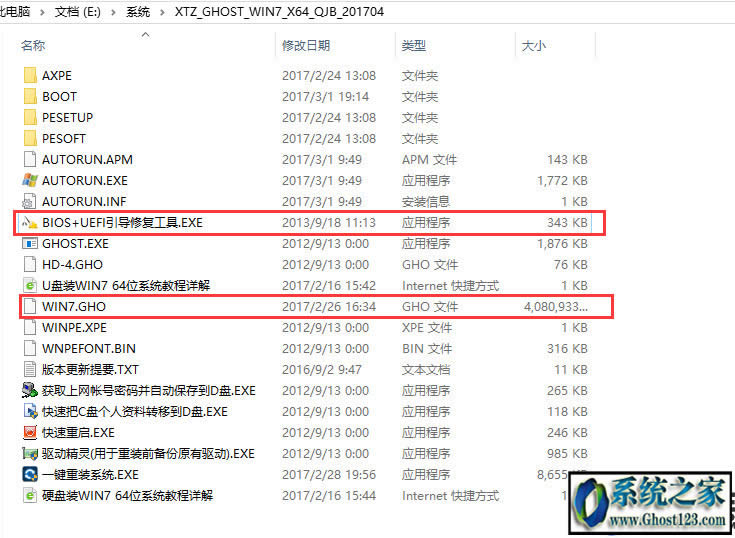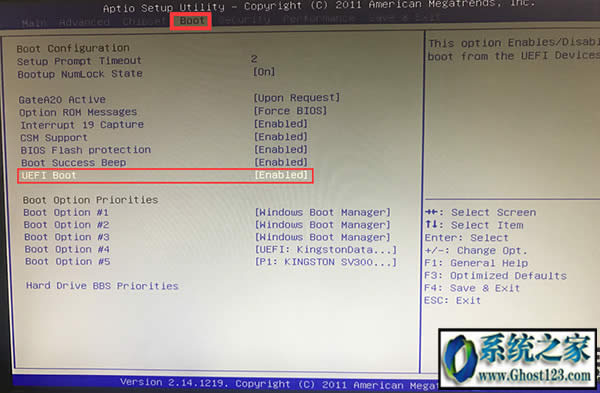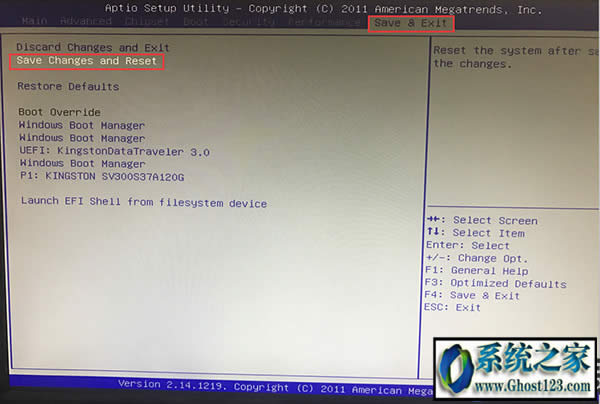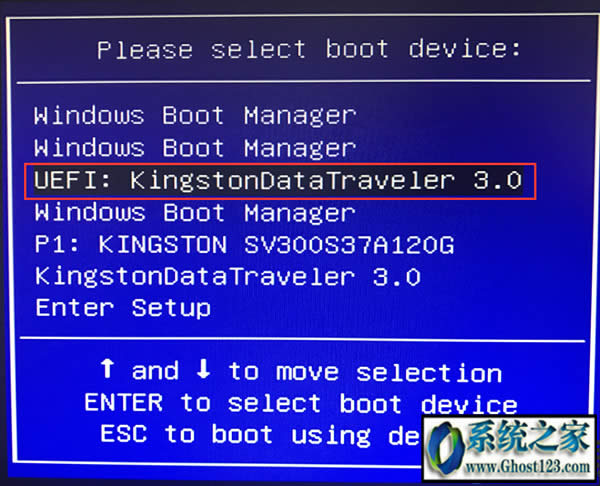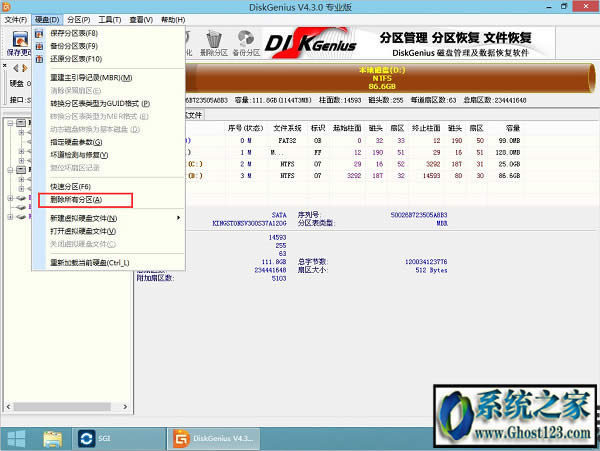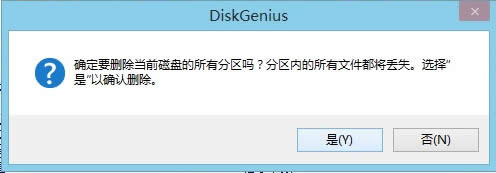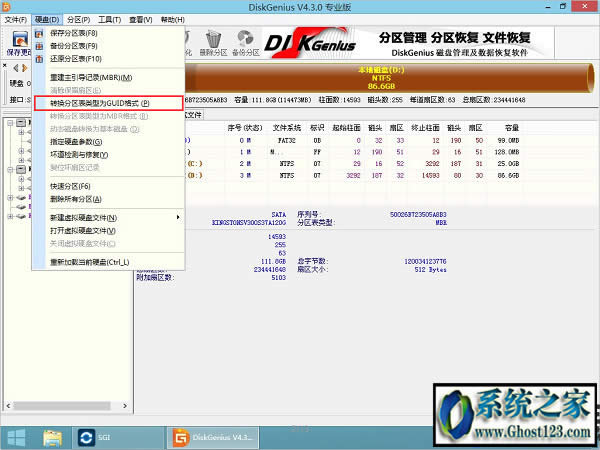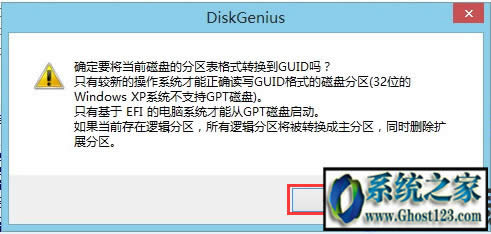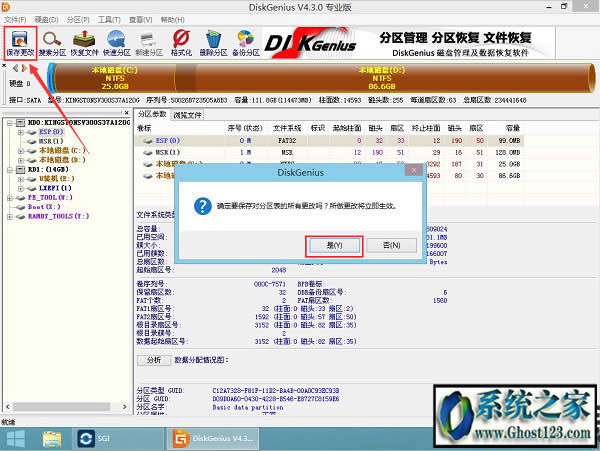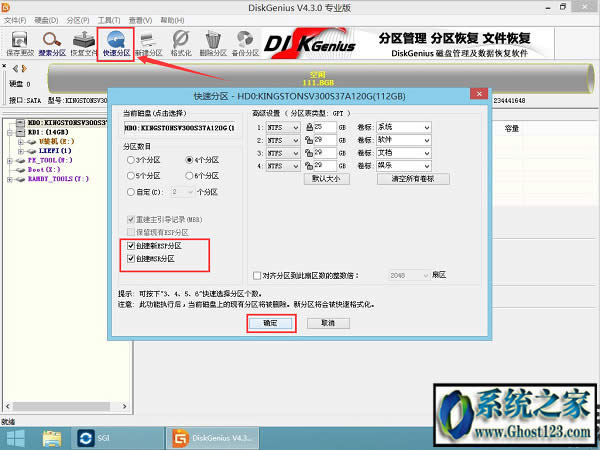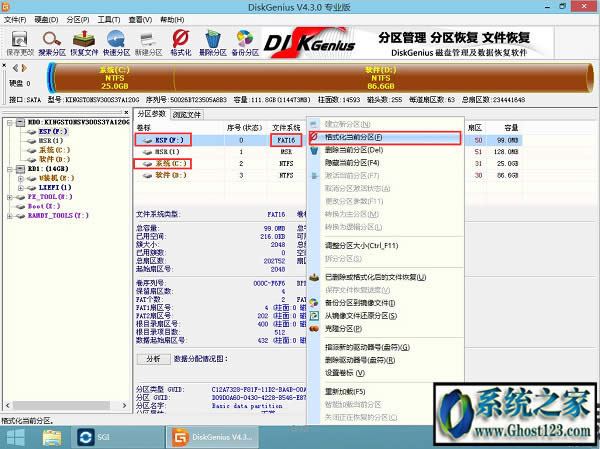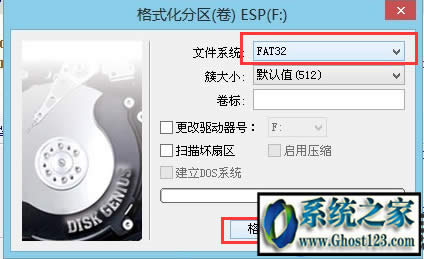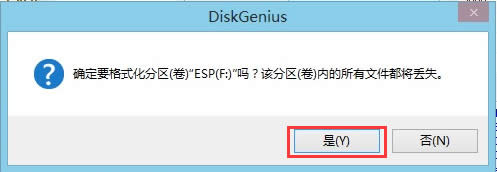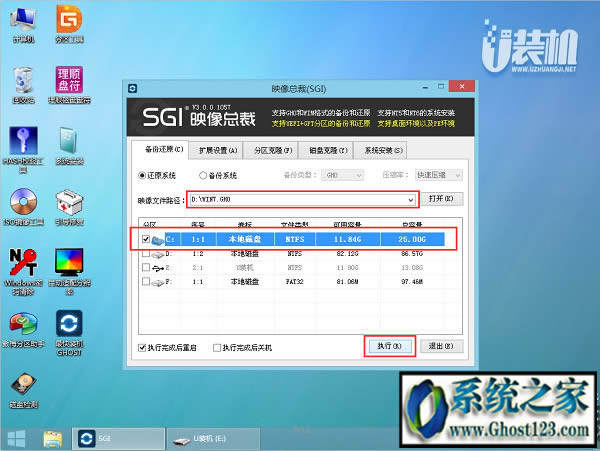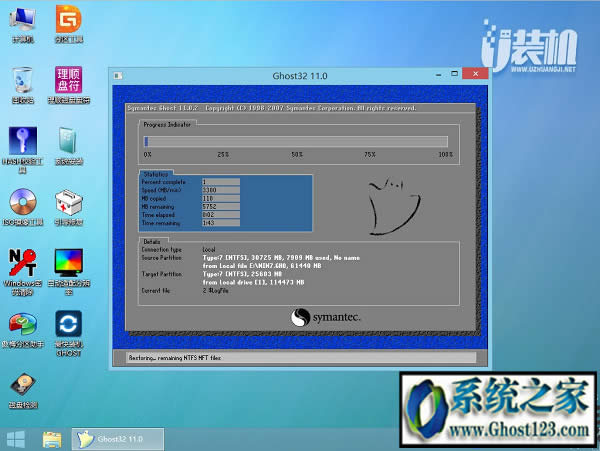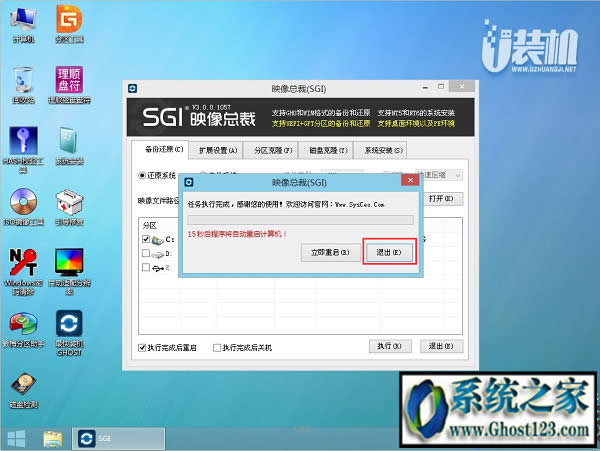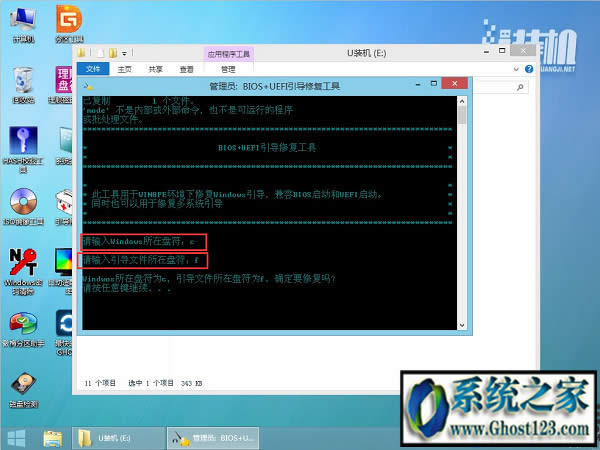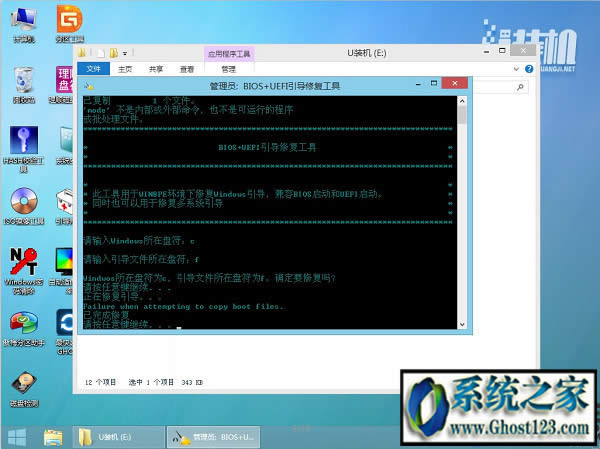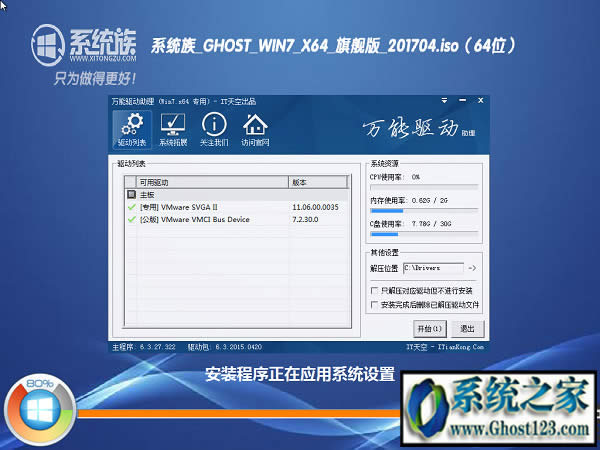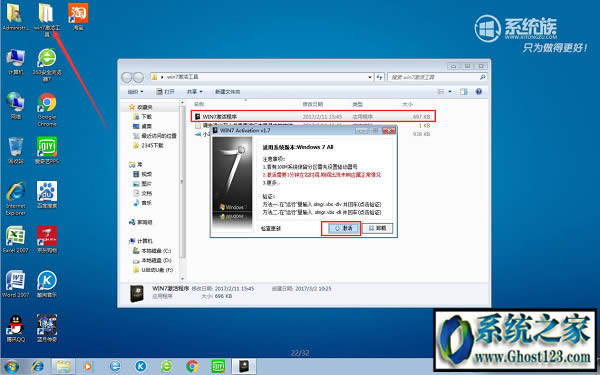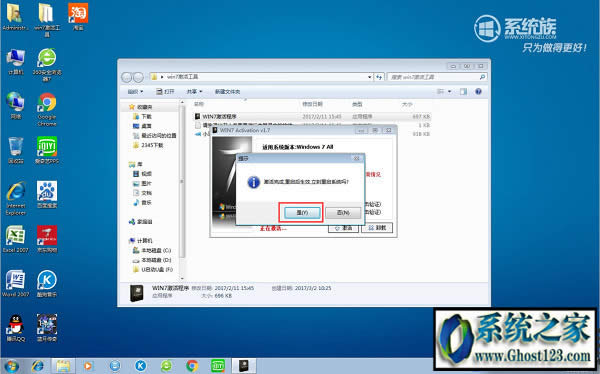UEFI+GPT分區安裝ghost Windows7圖文內容教程
發布時間:2024-06-11 文章來源:xp下載站 瀏覽:
| Windows 7,中文名稱視窗7,是由微軟公司(Microsoft)開發的操作系統,內核版本號為Windows NT 6.1。Windows 7可供家庭及商業工作環境:筆記本電腦 、平板電腦 、多媒體中心等使用。Windows 7可供選擇的版本有:入門版(Starter)、家庭普通版(Home Basic)、家庭高級版(Home Premium)、專業版(Professional)、企業版(Enterprise)(非零售)、旗艦版(Ultimate)。 UEFI+GPT分區安裝ghost win7圖文教程
2. 重啟電腦按F2/F1/Del/Esc進入bios(按鍵以不同主板按鍵為準)。 4. 保存設置退出bios。 5. 插入uefi版u盤,重啟電腦按f2、f8等進入快速引導菜單。(可在下面的列表中查找自己相應的主板或品牌開機啟動鍵) 6. 在快速引導菜單中選擇有帶uefi字樣的選項,點擊進入PE界面。 7. 如果是預裝win0或win10就是GPT分區,直接運行PE裝機工具,跳過以下步驟,直接查看第11步。 9. 點擊“硬盤”—“刪除所有分區”—“轉換分區表為GUID格式”—“保存修改”。
10. 點擊“硬盤”—“快速分區”,默認會創建ESP分區和MSR分區,選擇分區數目,確定。 11. 記錄隱藏分區esp與首個本地磁盤的盤符(如下圖隱藏分區為f,首個本地磁盤為c),esp盤符必須是fat32格式,如果不是需要格式化分區為fat32。(右鍵esp盤符,選擇“格式化當前分區”,系統文件選擇fat32,然后格式化)
12. 關閉分區工具,(重新打開最快裝機GHOST)在裝機工具中,保持默認設置,文件路徑選擇u盤中的win7.gho文件,點擊安裝位置,默認C盤(剛才記錄的首個本地磁盤),然后點擊確定。 13. 電腦進入win7解壓,此操作時間不長,請不要離開電腦,以便下一步重要操作。 14. 解壓完畢后,“是否馬上重啟計算機“選擇“退出”。 15. 打開我的電腦-u盤-bios+uefi引導修復工具。
16. 在“請輸入windows所在盤符”中輸入之前記錄的首個本地磁盤,按“回車“,在“情輸入引導文件所在盤符”中輸入之前記錄的隱藏分區esp盤符,按“回車“如下圖: 17. 在詢問是否確定修復中,按“回車”,引導修復完成。 18. 重啟電腦,電腦進入重裝進程。 19. 在彈出的非mbr引導分區無法激活中點擊“確定”,電腦自動重啟進入桌面。(GPT分區無法部署后自動激活,必須進入桌面手動激活) 20. 打開桌面的“win7激活工具“文件夾中的“win7激活程序”,點擊“激活”。 21. 激活完成后,點擊“是”進行重啟。 22. 完成系統重裝。
windows 7 的設計主要圍繞五個重點——針對筆記本電腦的特有設計;基于應用服務的設計;用戶的個性化;視聽娛樂的優化;用戶易用性的新引擎。 跳躍列表,系統故障快速修復等,這些新功能令Windows 7成為最易用的Windows。 |